惠普1005打印机驱动:官方免费下载与安装指南
时间:2025-07-18 | 作者: | 阅读:0HP LaserJet M1005 打印机驱动安装指南
想要成功安装 HP LaserJet M1005 打印机驱动?这里为你整理了一份详细的安装指南,希望能帮助你轻松搞定!
首先,你需要下载适用于你电脑系统的 64 位驱动程序。 别担心,下载过程并不复杂,按照下面的步骤一步步操作即可:
1. 打开“我的电脑”,进入“控制面板”,找到“设备和打印机”。
2. 在设备列表中找到 HP LaserJet M1005 打印机图标,右键点击,选择“打印机属性”。
3. 在弹出的窗口中,选择“硬件”选项卡,确认打印机型号为“HP LaserJet M1005”。
4. 接下来,选择“驱动程序”选项卡,点击“更新驱动程序”。
5. 在弹出的窗口中,选择“浏览我的电脑以查找驱动程序软件”。
6. 点击“浏览”按钮,找到你之前下载的驱动程序文件,点击“确定”。
7. 点击“下一步”,系统会自动安装驱动程序。
如果你的电脑是 Win7 系统,可以按照以下步骤操作:
1. 点击“开始”菜单,选择“控制面板”。
2. 在控制面板中,找到“设备和打印机”,点击“添加打印机”。
3. 在弹出的窗口中,选择“添加本地打印机”。
4. 选择打印机端口,通常是 USB 或 LTP1 端口,然后点击“下一步”。
5. 在厂商列表中选择“HP”,在型号列表中选择“HP LaserJet M1005”,然后点击“下一步”。
6. 按照提示完成安装。
如果你的电脑没有自动安装驱动程序,可以尝试使用腾讯电脑管家等软件进行硬件检测和驱动安装。 记住,下载驱动程序后,一定要先解压缩,然后才能进行安装。
此外,你还可以前往 HP 官方网站下载驱动程序。 在搜索栏中输入“HP LaserJet M1005 驱动下载”,找到对应的驱动程序并下载安装。
如果安装过程中遇到问题,可以尝试以下方法:
1. 卸载旧的驱动程序,然后重新安装。
2. 检查打印机连接是否正常。
3. 重新启动电脑。
希望这份安装指南能够帮助你成功安装 HP LaserJet M1005 打印机驱动,享受便捷的打印体验!
福利游戏
相关文章
更多-
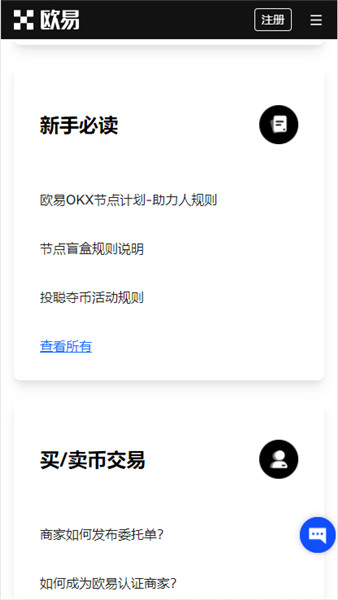
- 欧艺app安卓版:艺术资源下载与社交
- 时间:2025-07-18
-

- 山寨币官网推荐:OKX等十大平台详解
- 时间:2025-07-18
-

- 波卡币卖出去多久到账
- 时间:2025-07-18
-
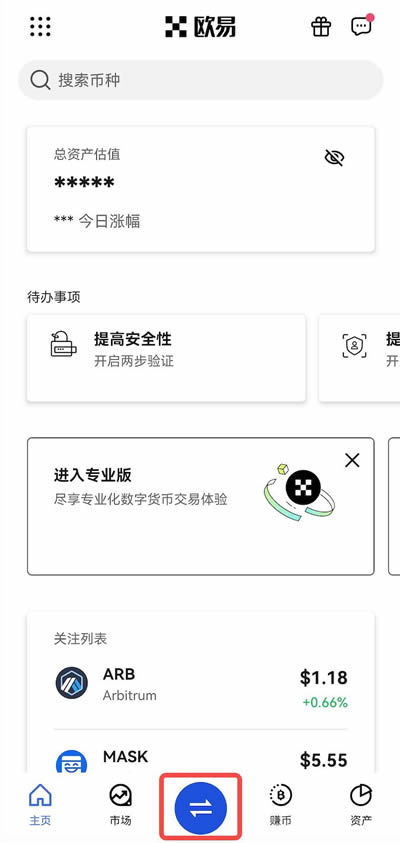
- 欧易OKX精简版买币教程:新手快速购币指南
- 时间:2025-07-18
-
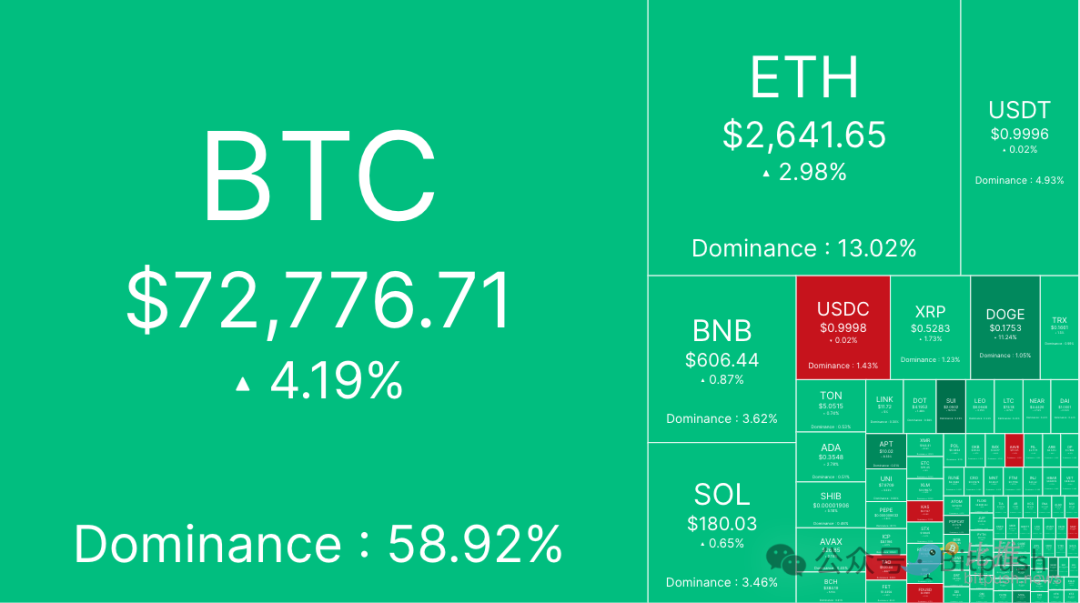
- BTC冲击新高,大牛市将至?
- 时间:2025-07-18
-

- 虚拟币交易所Top榜:安全靠谱平台推荐
- 时间:2025-07-18
-
- 欧意交易所APP下载:极速版V6.4.29免费体验
- 时间:2025-07-18
-

- 比特币挖完会怎样?未来投资新机?
- 时间:2025-07-18
大家都在玩
热门话题
大家都在看
更多-

- 女童患重病想退年卡 景区仅退款:年卡给小朋友留着
- 时间:2025-07-17
-

- 国外化妆品包装标注英寸容量,怎么换算成厘米对应体积,英寸和厘米怎么换算?
- 时间:2025-07-17
-

- 雅迪九号全网下架电动自行车 经销商:新国标将实施 正在“清库存”
- 时间:2025-07-17
-

- Uniswap如何购买
- 时间:2025-07-17
-
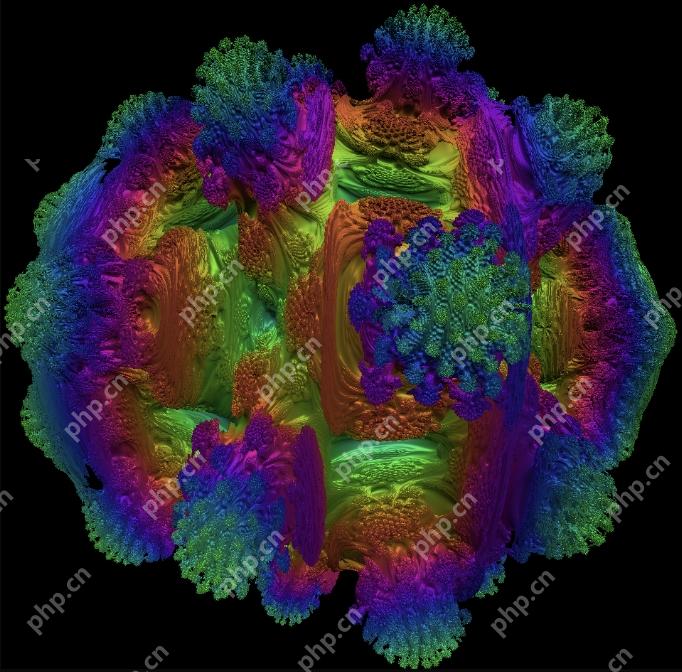
- 毒蘑菇病毒测试入口 点击进入毒蘑菇病毒性能测试
- 时间:2025-07-17
-
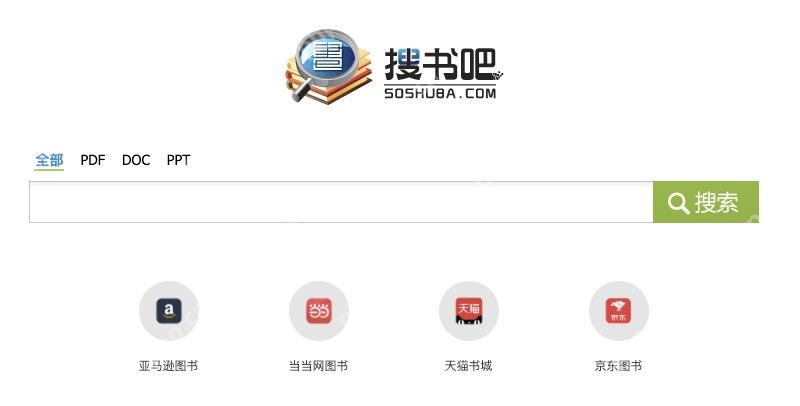
- 搜书吧官网入口2025 搜书吧官网最新2025进入
- 时间:2025-07-17
-

- BtcV暴跌!原因分析及抄底时机?
- 时间:2025-07-17
-

- 芬兰北极圈气温超30℃ 当地人热到光膀子上街 居民称“和南欧差不多一样了
- 时间:2025-07-17




























